Depuis le 14 Janvier 2020, le support de Windows 7 a pris fin. Faut-il le mettre à jour vers une version plus récente, comme Windows 10 ? Faut-il attendre ? Comment mettre à jour Windows 7 ? Voici toutes les réponses !
Pourquoi vouloir mettre à jour Windows 7 ?
Comme mentionné plus haut, Windows 7 n’est plus maintenu par Windows. Est-ce grave ? Faut-il le mettre à jour ? Pour faire court, oui ! Pourquoi ?
Un système d’exploitation comme Windows 7 évolue constamment. En effet, pour faire face à des bugs ou à des failles de sécurité, Microsoft met régulièrement à jour son système d’exploitation pour corriger ces différents problèmes. C’est le fameux Windows Update qui se charge de maintenir à jour le système d’exploitation de votre ordinateur.
Ainsi, le risque de garder Windows 7 sur votre ordinateur personnel est de laisser des failles ou des bugs actifs et donc il y a danger pour la sécurité de vos données et de votre matériel informatique. Ce risque enfle de plus en plus avec le temps. Il faut donc agir.
Est-il possible de mettre à jour Windows 7 ?
Plusieurs possibilités s’offrent à vous. Il est possible de passer sur Windows 10, qui lui est encore maintenu par Microsoft et le sera encore pendant de nombreuses années. Mais le problème est que celui-ci est payant… C’est d’autant plus rageant que Microsoft avait proposé pendant de nombreux mois une mise à jour gratuite vers Windows 10 pour les utilisateurs de Windows 7 et Windows 8/Windows 8.1.
Par chance, au moment où j’écris ces lignes, la mise à jour gratuite vers Windows 10 est encore possible. Je ne peux donc trop vous conseiller de faire cette mise à jour sans tarder pour pouvoir en profiter. Nul ne peut dire quand celle-ci prendra fin… Suivez le guide !
Comment mettre à jour Windows 7 vers Windows 10 ?
Une mise à jour du système d’exploitation n’est pas anodine, alors commencez par faire une image système de votre ordinateur. Ainsi, si une des opérations se passe mal, vous pourrez revenir à cette image système. Je vous conseille ce très bon tutoriel pour le faire. Dans tous les cas, je vous conseille de créer une sauvegarde à minima de vos fichiers personnels, sur une clé USB par exemple. A moins que vous n’aviez déjà pris l’habitude de sauvegarder vos données, ce qui est évidemment une très bonne idée !
Passons maintenant aux choses sérieuses ! Commencez par télécharger l’outil de mise à jour vers Windows 10.
Attention, il y a des spécifications matérielles minimum pour pouvoir faire tourner Windows 10 sur votre ordinateur, les voici :
- Processeur de 1 GHz
- 1 Go de RAM pour système 32 bits ou 2 Go de RAM pour système 64 bits
- 16 Go libre sur le disque dur pour système 32 bits ou 32 Go libre pour système 64 bits
- DirectX 9 ou version ultérieure avec pilote WDDM 1.0
- Taille d’écran minimum : 800×600
Lancez maintenant l’outil de mise à jour vers Windows 10 que vous venez de télécharger. Choisissez l’option Mettre à niveau ce PC maintenant.
Le téléchargement de Windows 10 commence.
Le média d’installation de Windows 10 se crée.
Acceptez le contrat de licence.
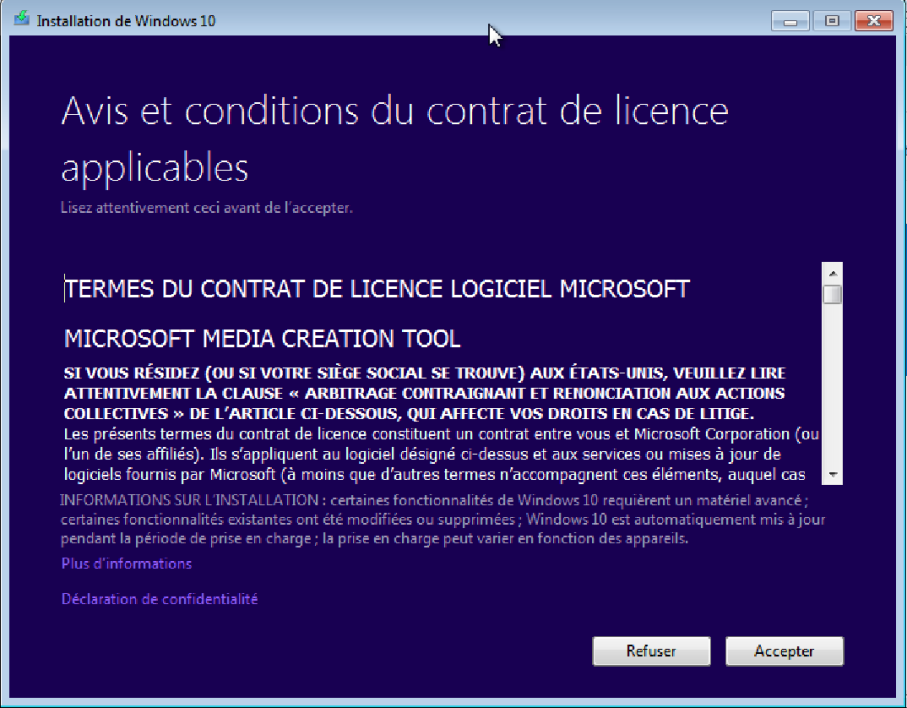
Vous pouvez choisir de conserver vos fichiers et vos applications ou de personnaliser ce que vous souhaitez garder.
Les écrans se succèdent pendant l’installation de Windows 10.
L’installation se termine. Après avoir suivi les instructions pour paramétrer votre nouveau système d’exploitation, vous pouvez commencer à le découvrir…
Une autre possibilité…
Il est aussi possible de passer à un autre système d’exploitation et découvrir Linux. Pour ceux qui sont curieux, voici un tutoriel très intéressant, mais nous en parlerons dans un prochain article de blog…
Besoin d’aide pour réparer votre ordinateur ? Faites appel à nos services.
BI4ol prend soin de votre ordinateur.

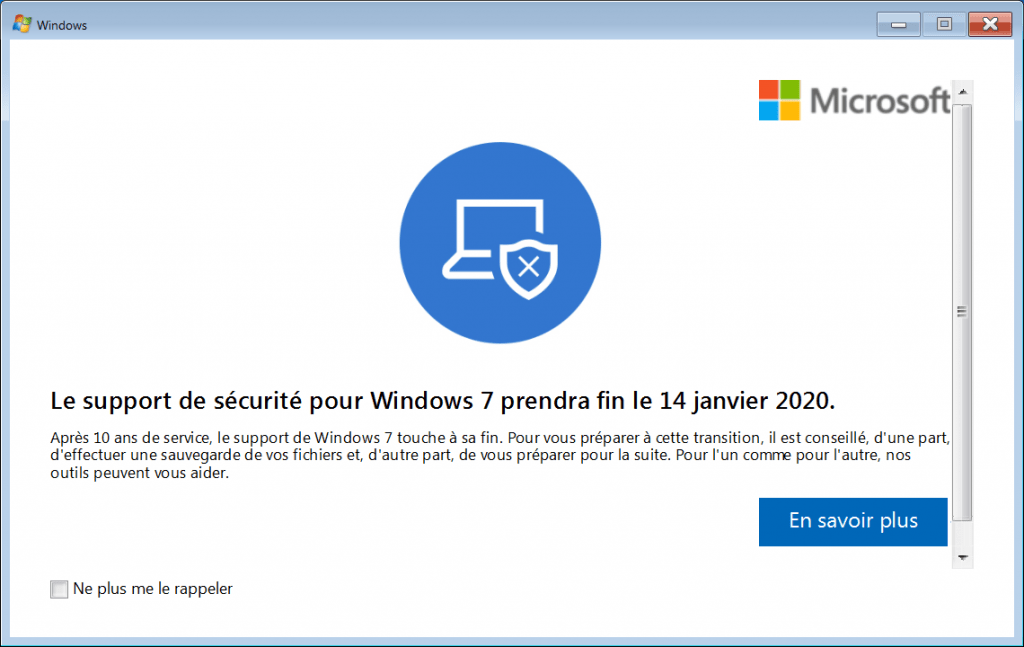
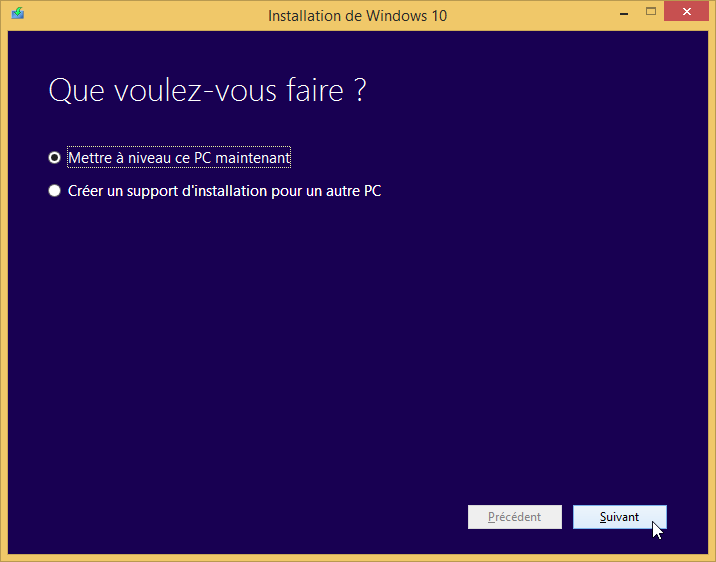
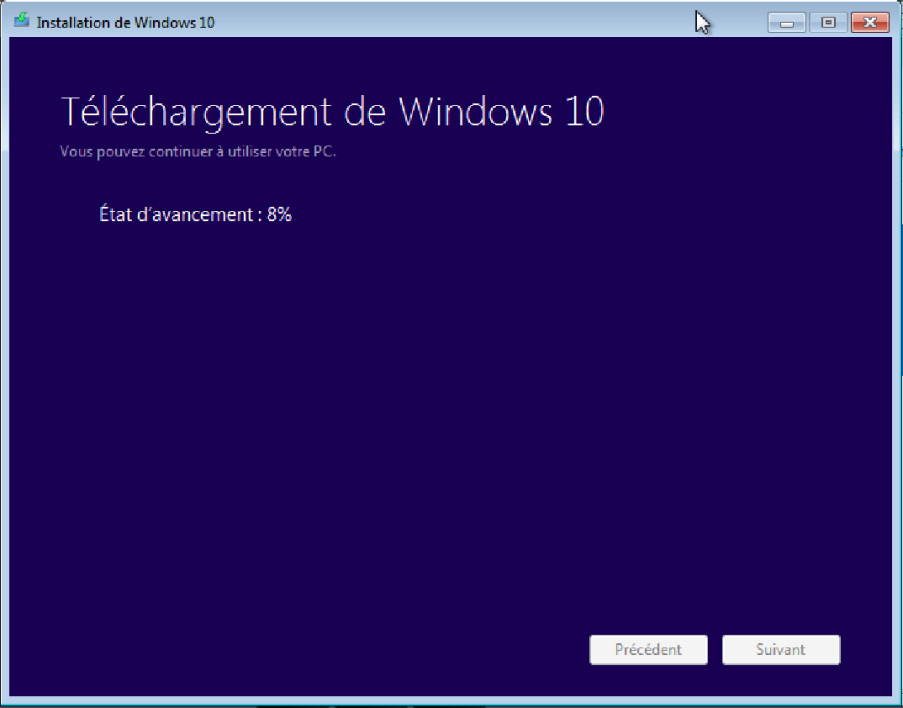
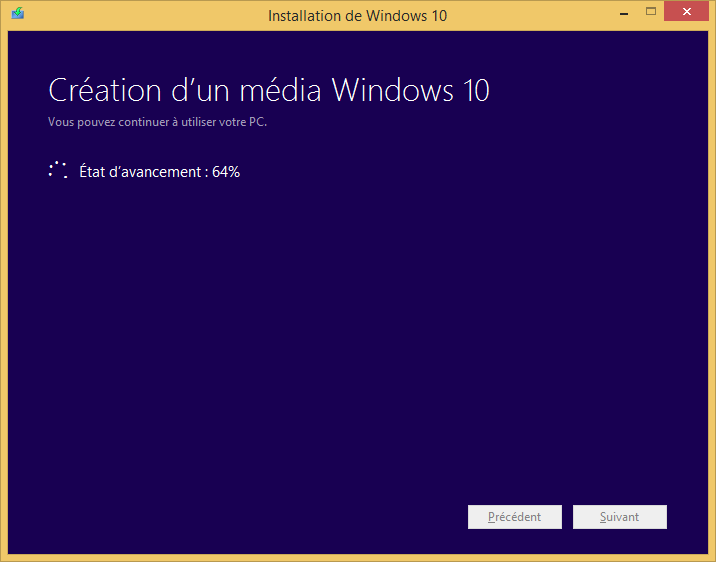
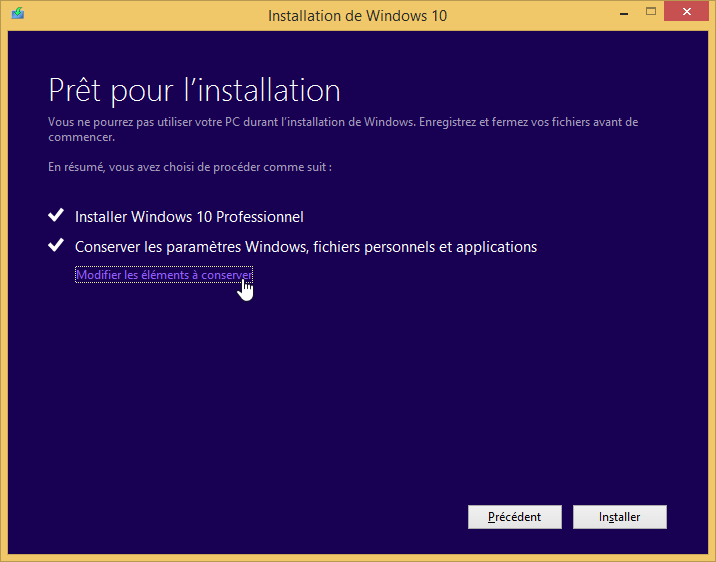
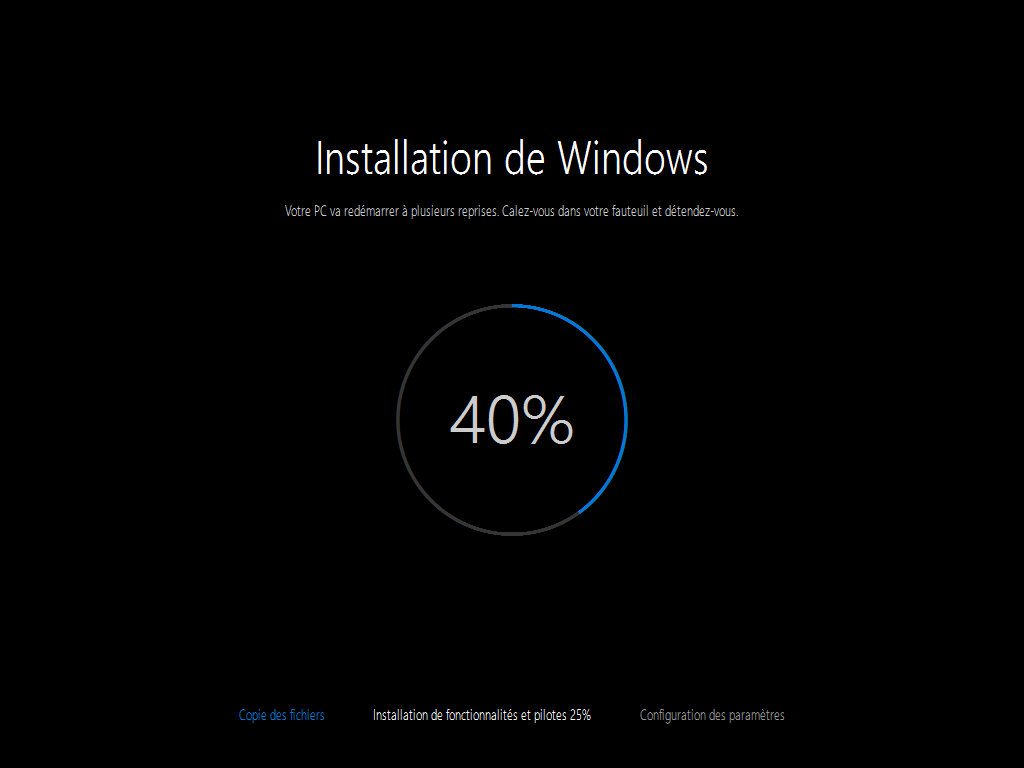
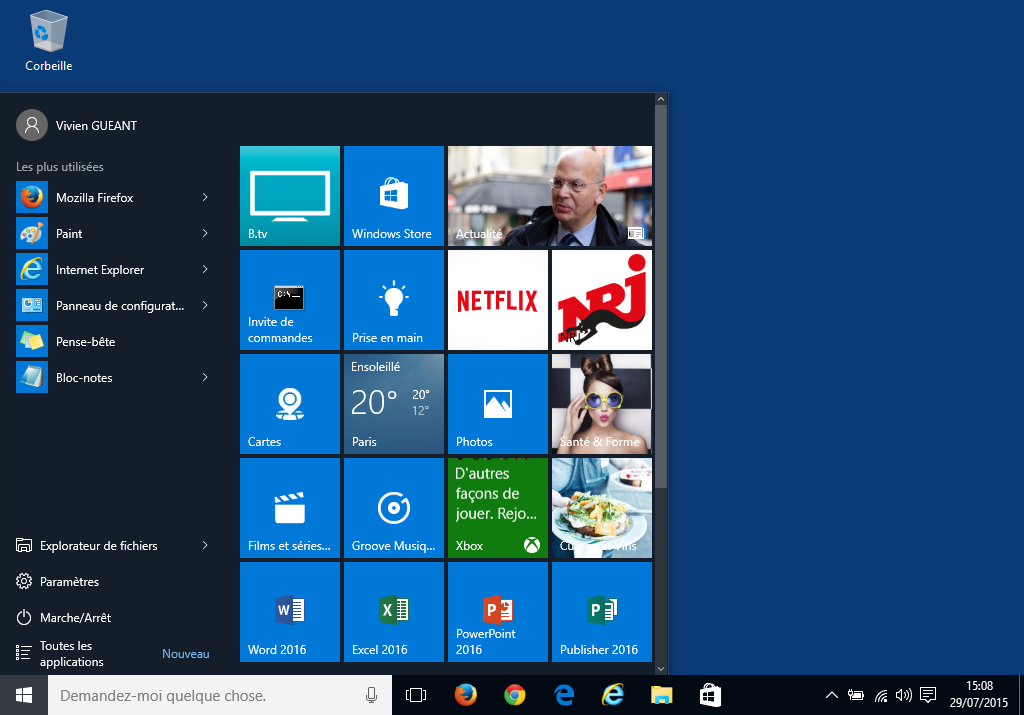
Laisser un commentaire